Maison >Tutoriel logiciel >application mobile >Comment ajouter le positionnement de l'adresse de l'entreprise sur Amap
Comment ajouter le positionnement de l'adresse de l'entreprise sur Amap
- PHPzavant
- 2024-02-27 21:20:121535parcourir
Dans le logiciel de cartographie AMAP, les utilisateurs peuvent facilement définir et modifier l'adresse de l'entreprise. Il est pratique pour vous d'importer rapidement et facilement votre entreprise et de mettre à jour le lieu de travail de votre entreprise depuis n'importe où. Cependant, certains utilisateurs peuvent ne pas savoir grand-chose sur la façon de modifier l'adresse et l'emplacement de l'entreprise. Alors utilisateurs qui souhaitent en savoir plus, suivons le guide tutoriel de l’éditeur pour en savoir plus ci-dessous !
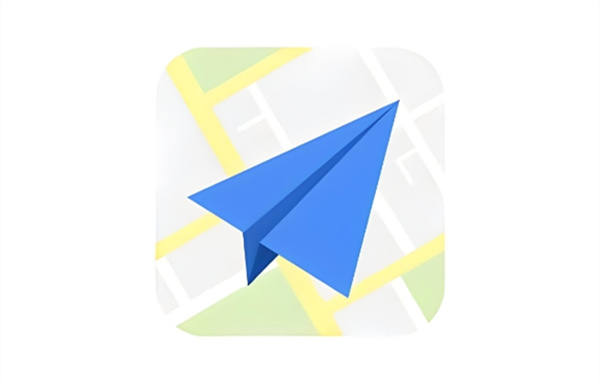
Comment modifier l'adresse et l'emplacement de l'entreprise sur Amap
Réponse : [Amap]-[Paramètres]-[Icône à trois points]-[Modifier l'emplacement]-[Destination]-[Définir comme adresse de l'entreprise 】.
Étapes spécifiques :1. Ouvrez d'abord le logiciel Amap, entrez dans la page d'accueil, puis faites glisser vers le bas de la page et cliquez sur [Paramètres]
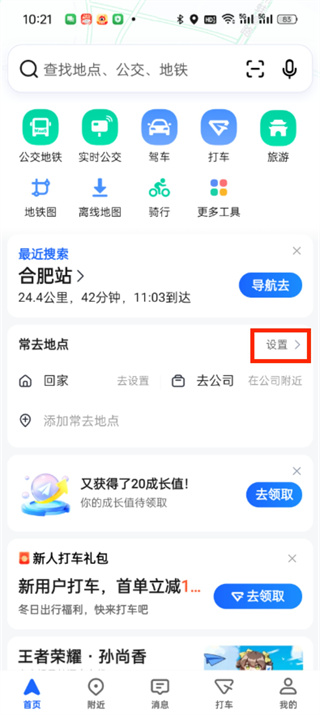
2. Sur la page, nous cliquons sur le [icône à trois points];
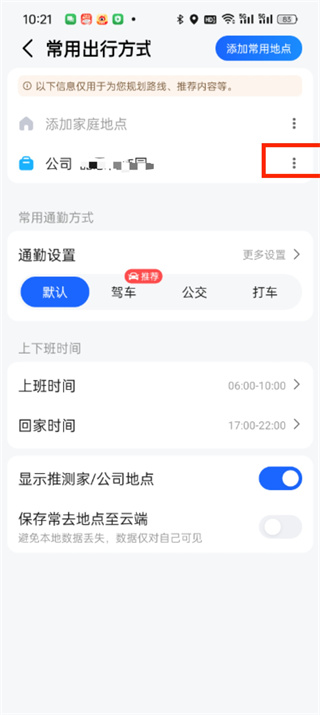
3 Ensuite, une boîte de dialogue apparaîtra sur la page, où nous cliquons sur le bouton [Modifier l'emplacement];
. 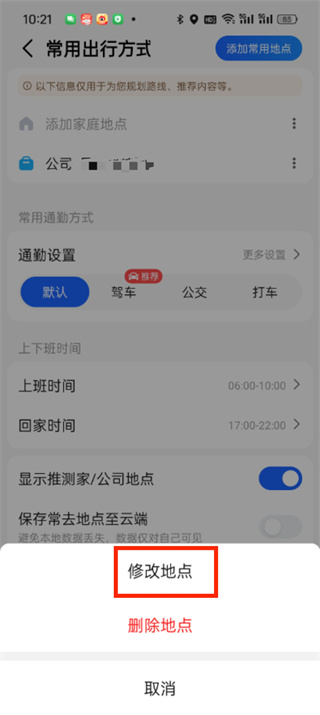
4. Après le dernier clic, nous définissons l'emplacement de l'entreprise et cliquons sur [Définir comme adresse de l'entreprise];
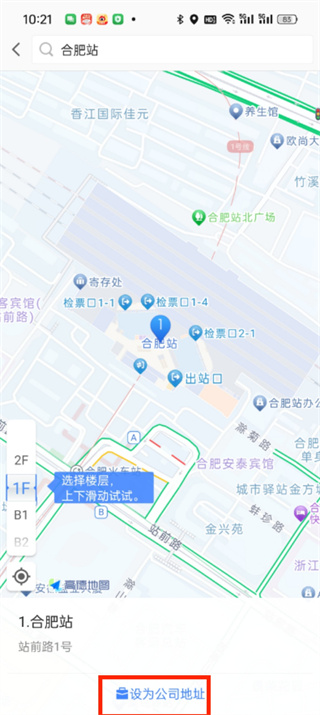
Ce qui précède est le contenu détaillé de. pour plus d'informations, suivez d'autres articles connexes sur le site Web de PHP en chinois!
Articles Liés
Voir plus- A propos de l'affichage des contrôles de base de la version WEB de Gaode Map
- Comment télécharger des cartes hors ligne dans le projet Amap Vue
- Interprétation de la documentation de l'API Amap : le code Java implémente la requête d'état d'exécution du bus en ligne
- Documentation de l'API Amap : Introduction à la méthode Java d'implémentation du géocodage inversé
- Pourquoi la carte Gaode n'a-t-elle pas de mode 3D ?

